
Isi kandungan:
- Pengarang John Day [email protected].
- Public 2024-01-30 11:11.
- Diubah suai terakhir 2025-01-23 15:01.
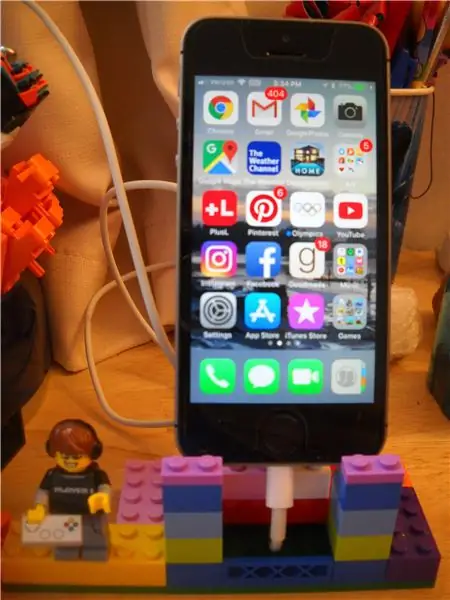


Hai semua! Ini adalah Instructable pertama saya, pendirian Lego iPhone. Ia hanya menggunakan beberapa keping, tetapi jika anda peminat Lego, ia akan menjadi tambahan yang bagus untuk koleksi anda! Saya telah menggunakan pilihan batu bata yang rancak untuk memudahkan melihat setiap bahagian, tetapi menggunakan warna apa sahaja yang sesuai dengan anda.
Langkah 1:
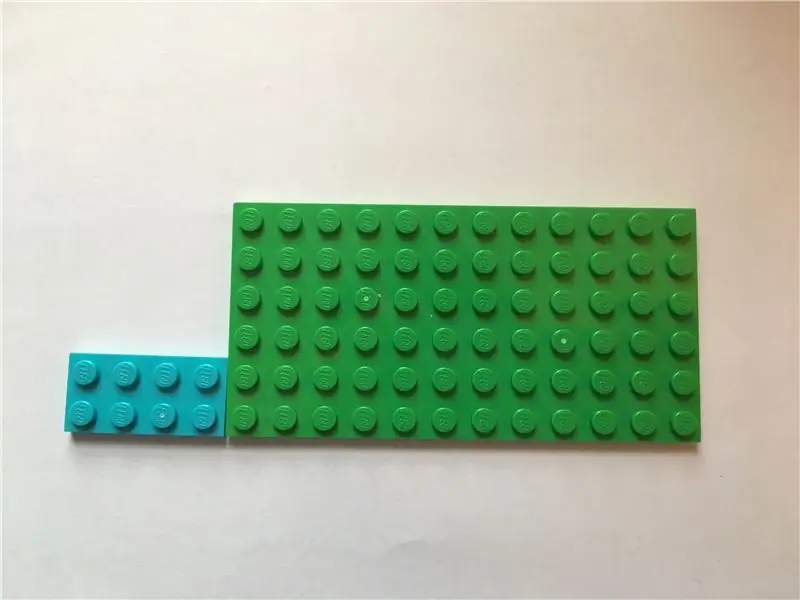
Susunkan piring 2x4 dan piring 6x12 seperti yang ditunjukkan.
Langkah 2:


Letakkan empat bata 2x3, dua bata 2x6, bata 2x4, dua pinggan 1x2, dan kepingan jenis "kisi" 1x4 seperti yang ditunjukkan.
Langkah 3:


Dapatkan dua bata 2x2, dua bata 1x6, dan bata 2x6. Letakkannya seperti yang ditunjukkan.
Langkah 4:


Tambahkan dua bata 2x2 dan dua bata 2x4 seperti yang ditunjukkan.
Langkah 5:
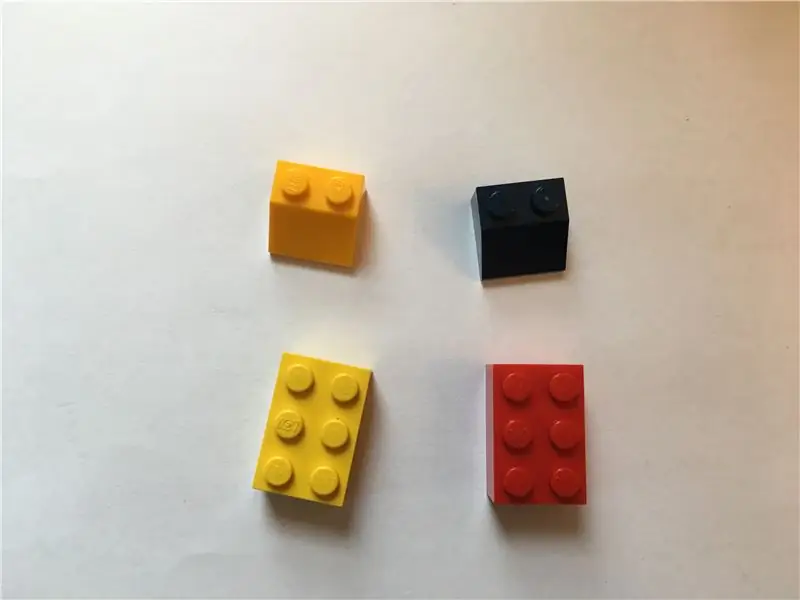
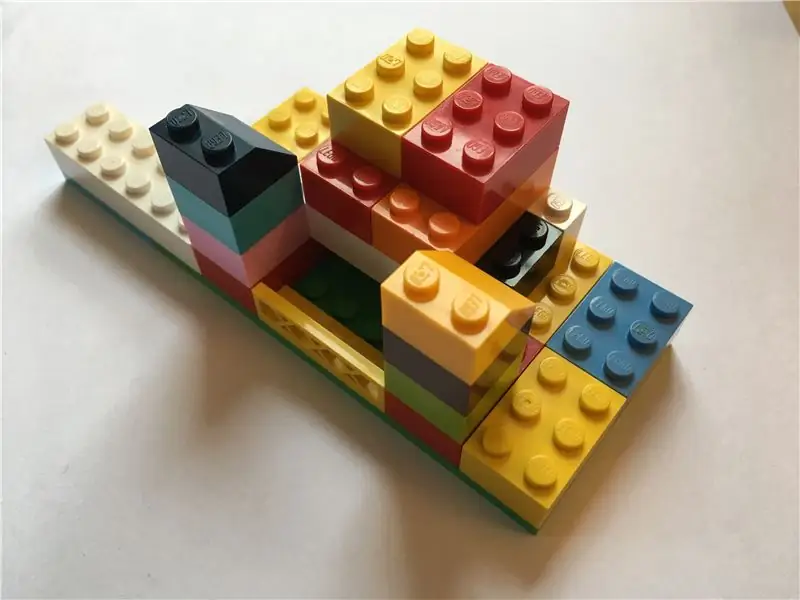
Cari dua bata 2x3 dan dua bata cerun 2x2. Sambungkannya seperti yang ditunjukkan, dengan bata cerun menghadap ke dalam.
Langkah 6:


Letakkan bata 1x4, bata 2x4, dan dua plat 1x2 seperti yang ditunjukkan. Plat 1x2 sangat mustahak, kerana telefon anda tidak tergelincir.
Langkah 7:

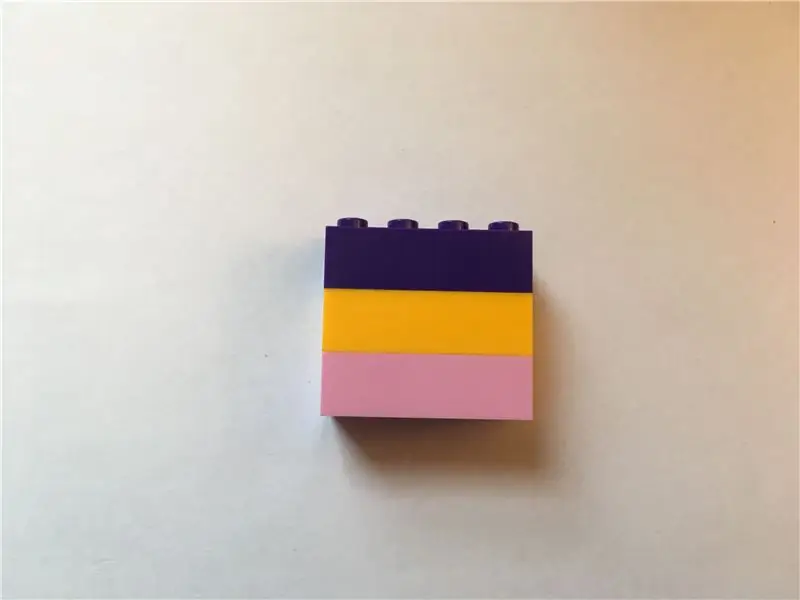

Tumpukan tiga bata 2x4 dan letakkan di atas model seperti yang ditunjukkan.
Langkah 8: Menyentuh Sentuhan

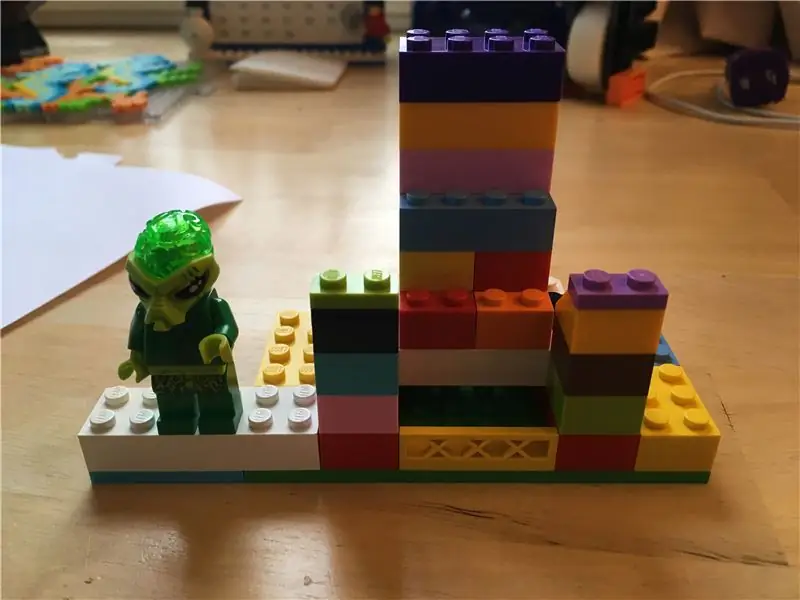
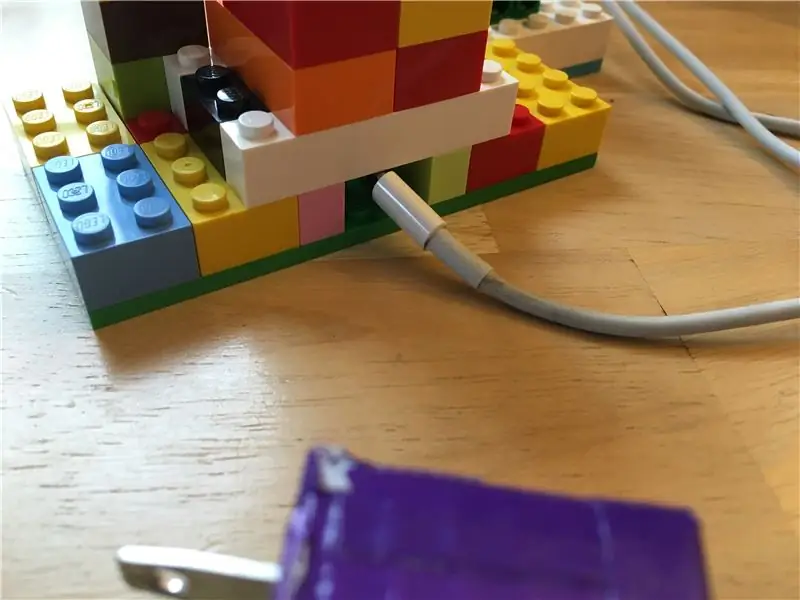
Sekiranya anda mahu, anda boleh melampirkan gambar minif pada bata 2x6 yang menonjol dari model lain. Tangan Minifigure adalah ukuran yang tepat untuk memegang tali pengecas, dan menambah hiasan yang bagus. Jalurkan kabel pengecas melalui lubang di bahagian belakang, pasangkannya, dan anda sudah bersedia!
Langkah 9: Ikuti dan Lihat Halaman Saya untuk Kemas Kini
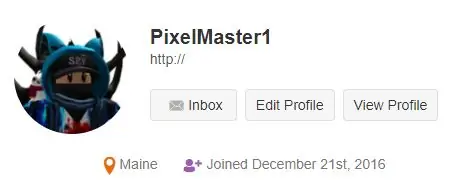
www.instructables.com/member/PixelMaster1/
Disyorkan:
Dok Iphone Car Stand untuk IPhone atau IPod Touch: 14 Langkah

Dokumen Iphone Car Stand untuk IPhone atau IPod Touch: Sistem pengekangan untuk iPhone atau iPod Touch untuk kereta. Menggunakan barang yang anda ada di rumah, hanya beli Velcro ($ 3), konsep hijau! Setelah tidak menemui sokongan yang bijaksana di pasaran khusus untuk iPhone, saya memutuskan untuk membuatnya sendiri. (Lebih banyak maklumat
Stand IPhone / PMP Mudah Alih yang Murah dan Pantas: 3 Langkah (dengan Gambar)

Stand IPhone / PMP Mudah Alih yang Murah dan Cepat: Saya melakukan perjalanan agak lama dan selalu mencari tempat untuk apa sahaja PMP (pemain media peribadi) / iPod / PSP / iPhone atau alat apa sahaja yang saya gunakan untuk menonton filem semasa terbang. tangkapannya adalah dudukan harus kecil dan mudah
Knex Mecha IPhone / IPod Touch Stand: 8 Langkah

Knex Mecha IPhone / IPod Touch Stand: Mecha-Walker-Like iPhone / iPod Touch Stand yang diperbuat daripada Knex
IPhone Binder Clip Stand Ver 2.0: 4 Langkah

IPhone Binder Clip Stand Ver 2.0: Saya teringat melihat iPhone berdiri dari klip pengikat pada Lifehacker dan menganggap ia akan berfungsi dengan baik di meja saya di tempat kerja. Saya melakukan carian pantas dan menemui catatan asal di Cult of Mac tetapi butirannya sangat kurang. Oleh kerana ini tidak
Buat IPod Touch / iPhone Stand Dari LEGO! (Tegak dan Melintang): 8 Langkah

Buat IPod Touch / iPhone Stand Dari LEGO! (Vertikal dan Horizontal): Inilah cara untuk membuat pendirian yang mudah dan bagus untuk iPod Touch atau iPhone anda dari Legos! Harap maklum bahawa anda memerlukan kepingan Lego Technic untuk membuat pendirian ini. Juga, pendirian ini tidak dapat dicas atau disegerakkan
